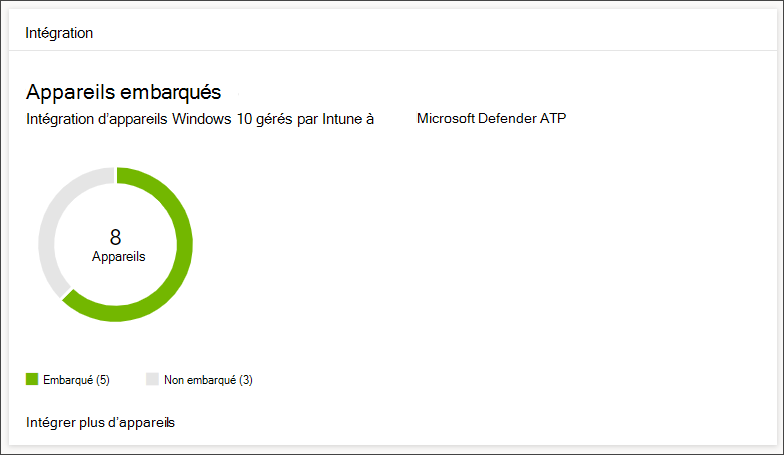Intégrer des appareils à Microsoft Defender pour point de terminaison
S’applique à :
- Microsoft Defender pour point de terminaison Plan 1
- Microsoft Defender pour point de terminaison Plan 2
- Microsoft Defender XDR
Vous voulez découvrir Microsoft Defender pour point de terminaison ? Inscrivez-vous pour bénéficier d’un essai gratuit.
Chaque appareil intégré ajoute un capteur de détection et de réponse de point de terminaison (EDR) supplémentaire et augmente la visibilité sur l’activité de violation dans votre réseau. L’intégration garantit également qu’un appareil peut être vérifié pour les composants vulnérables ainsi que les problèmes de configuration de sécurité et peut recevoir des actions de correction critiques pendant les attaques.
Avant de pouvoir suivre et gérer l’intégration des appareils :
- Inscrire vos appareils à la gestion des Intune
- Vérifiez que vous disposez des autorisations nécessaires
Regardez cette vidéo pour découvrir comment intégrer facilement des clients avec Microsoft Defender pour point de terminaison.
Découvrir et suivre les appareils non protégés
Le carte d’intégration fournit une vue d’ensemble générale de votre taux d’intégration en comparant le nombre d’appareils Windows réellement intégrés à Defender pour point de terminaison par rapport au nombre total d’appareils Windows gérés par Intune.
Carte montrant les appareils intégrés par rapport au nombre total d’appareils Windows gérés par Intune
Remarque
Si vous avez utilisé Configuration Manager, le script d’intégration ou d’autres méthodes d’intégration qui n’utilisent pas Intune profils, vous pouvez rencontrer des différences de données. Pour résoudre ces différences, créez un profil de configuration Intune correspondant pour l’intégration de Defender pour point de terminaison et affectez ce profil à vos appareils.
Intégrer davantage d’appareils avec des profils Intune
Defender pour point de terminaison fournit plusieurs options pratiques pour l’intégration d’appareils Windows. Toutefois, pour les appareils gérés par Intune, vous pouvez tirer parti de Intune profils pour déployer facilement le capteur Defender pour point de terminaison afin de sélectionner des appareils, en intégrant efficacement ces appareils au service.
Dans la carte Intégration, sélectionnez Intégrer d’autres appareils pour créer et attribuer un profil sur Intune. Le lien vous dirige vers la page de conformité de l’appareil sur Intune, qui fournit une vue d’ensemble similaire de votre état d’intégration.
Microsoft Defender pour point de terminaison page conformité des appareils sur Intune gestion des appareils
Conseil
Vous pouvez également accéder à la page conformité de l’intégration de Defender pour point de terminaison dans microsoft Portail Azure à partir de Tous les services > Intune > Conformité > des appareils Microsoft Defender ATP.
Remarque
Si vous souhaitez afficher les données d’appareil les plus récentes, cliquez sur Liste des appareils sans capteur ATP.
À partir de la page conformité de l’appareil, créez un profil de configuration spécifiquement pour le déploiement du capteur Defender pour point de terminaison et affectez ce profil aux appareils que vous souhaitez intégrer. Pour ce faire, vous pouvez :
- Sélectionnez Créer un profil de configuration d’appareil pour configurer le capteur ATP pour démarrer avec un profil de configuration d’appareil prédéfini.
- Créez le profil de configuration d’appareil à partir de zéro.
Vous voulez découvrir Microsoft Defender pour point de terminaison ? Inscrivez-vous pour bénéficier d’un essai gratuit.
Voir aussi
- Vérifier que vos appareils sont correctement configurés
- Améliorer la conformité à la base de référence de sécurité Defender pour point de terminaison
- Optimiser le déploiement et les détections des règles ASR
Conseil
Voulez-vous en savoir plus ? Engage avec la communauté Microsoft Security dans notre communauté technique : Microsoft Defender pour point de terminaison Tech Community.